pe启动盘_详细教您怎么制作PE启动盘
- 分类:win8 发布时间: 2018年04月17日 12:00:27
pe启动盘有很大的作用,在电脑系统出现问题开不了机的情况下都能通过pe启动盘来修复,这里小编给大家说说U盘pe启动盘的制作方法,有需要的小伙伴可以参考。
现在重装系统的方法有很多,但最稳定实用的还是用pe启动盘重装的方法,pe启动盘重装系统首先需要制作一个pe启动盘,很多朋友都不知道怎么制作pe启动盘,其实操作起来还是很简单的。
1、首先需要下载一个pe启动盘制作工具,推荐用小白(官网:http://www.xiaobaixitong.com )
2、下载打开运行小白软件,按照提示关闭杀毒软件,切换到U盘启动界面选择ISO模式制作。选U盘模式也是可以的,但是速度比较慢一点,所以推荐用ISO模式制作pe启动盘。
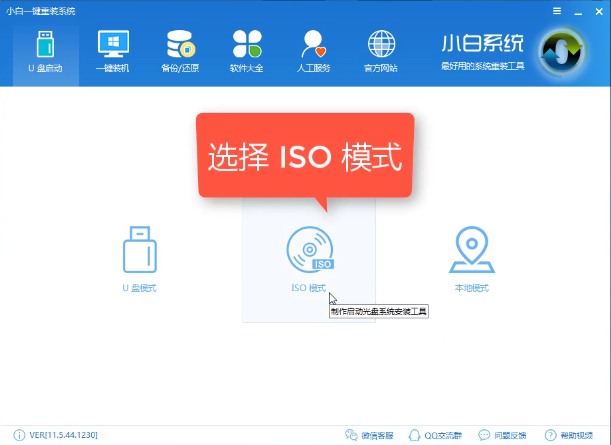
pe启动盘电脑图解-1
3、可以看到有两个界面,一个生成ISO镜像文件,一个制作ISO启动U盘,制作ISO启动U盘就是制作pe启动盘,但是pe启动盘制作需要有peISO镜像文件才能制作,所以先点击生成ISO镜像文件下载生成一个pe镜像,如果你已经有pe镜像了就不用生成了。
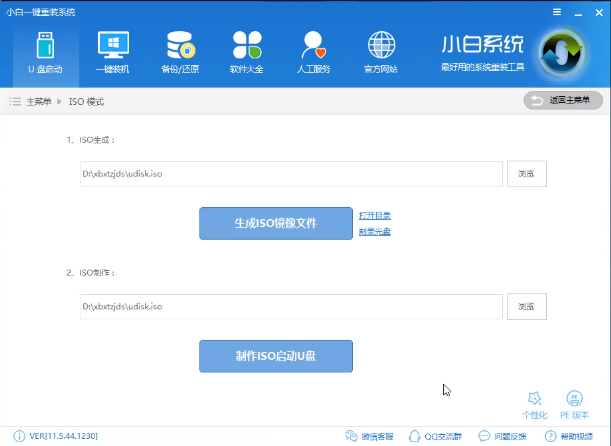
pe启动盘电脑图解-2
4、点击ISO制作那里的浏览选择下载好的pe镜像,然后点击制作ISO启动U盘。
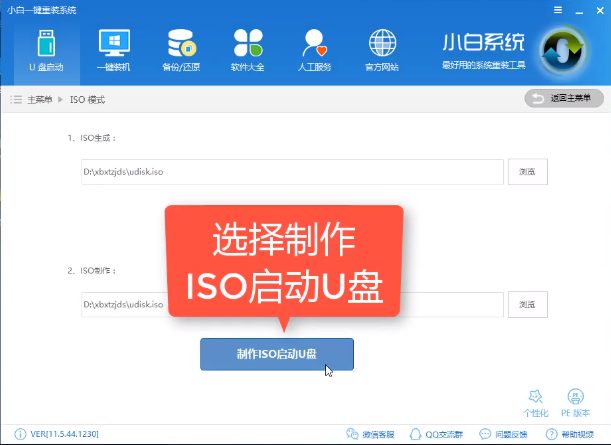
U盘PE电脑图解-3
5、准备写入pe镜像文件,硬盘驱动器里面选择U盘,然后点击写入即可。
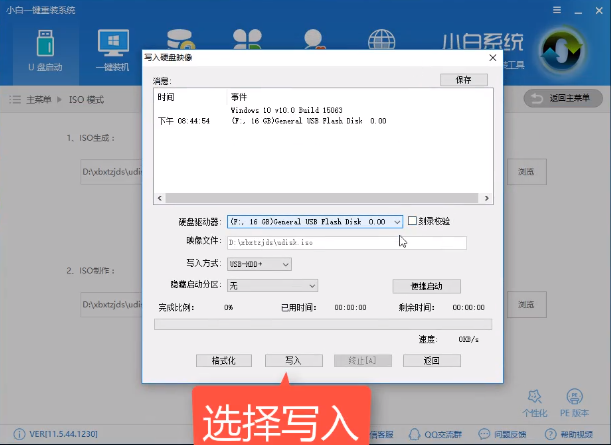
启动盘电脑图解-4
6、上面的过程完成后pe启动盘就制作好了,关闭软件即可。
以上就是pe启动盘的制作方法,操作起来是非常简单的,大家有需要的话可以用上面的方法制作。
猜您喜欢
- 路由器连接,详细教您路由器连接上了但..2018/10/19
- 怎么把固态硬盘设为第一启动盘呢?..2017/07/24
- 如何删除手机自带软件,详细教您手机自..2018/09/06
- 台式电脑屏幕怎么分屏教程方法..2019/12/21
- 同步助手电脑版操作教程2017/10/21
- 电脑病毒知多少2013/03/16
相关推荐
- 深度技术光盘win7安装教程 2017-03-22
- 闪迪U盘修复工具,详细教您怎么使用闪.. 2018-06-08
- 电脑如何截图,详细教您电脑如何截图.. 2018-08-28
- 怎么批处理删除文件夹 2020-01-08
- windows安全中心服务怎么打开.. 2019-12-31
- 电脑无缘无故蓝屏怎么办,详细教您如何.. 2017-11-21




 粤公网安备 44130202001059号
粤公网安备 44130202001059号